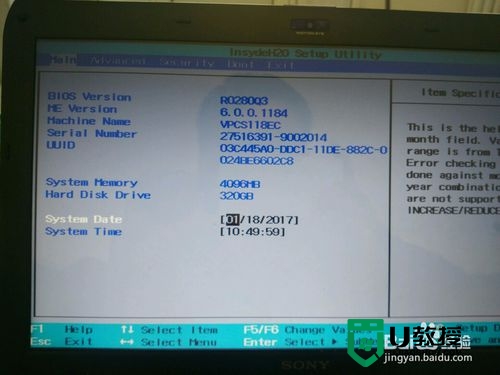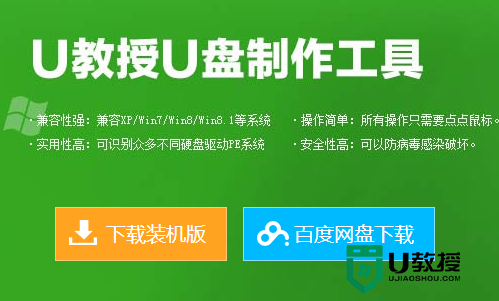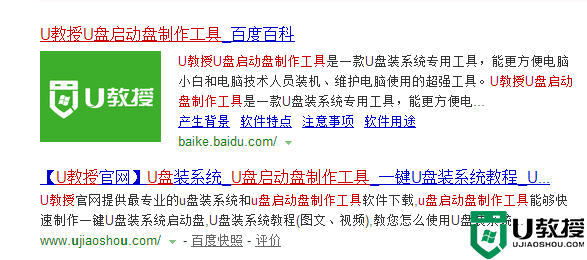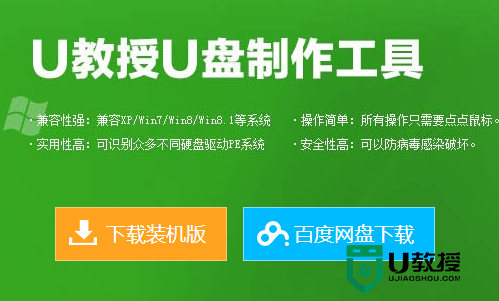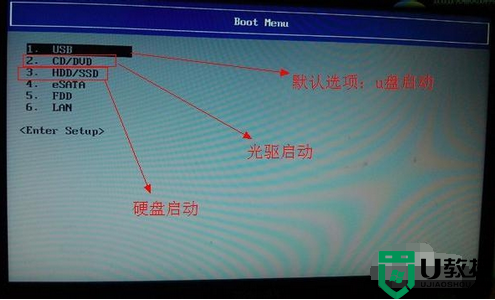索尼笔记本SV E15怎么一键u盘启动 索尼笔记本SV E15设置u盘启动的方法
时间:2016-05-03作者:ujiaoshou
索尼笔记本SV E15笔记本采用折叠机身和环抱式的设计风格,外观优美,配置方面更是优于同等价位的电脑。一些拥有该电脑的用户想要自己装系统,但是不知道索尼笔记本SV E15怎么一键u盘启动?下面小编就跟大家说说设置的步骤。
索尼笔记本SV E15设置u盘启动的方法:
1、先将u盘制作成u深度u盘启动盘,然后把u盘连接到电脑上,重启电脑,等显示器出现开机画面时,按下u盘启动快捷键F12(快捷键查询请参考“各型号电脑U盘启动快捷键查询”),如下图所示:

2、进入启动项选择窗口,按方向键选择U盘所在的选项,回车键进入,如图所示:
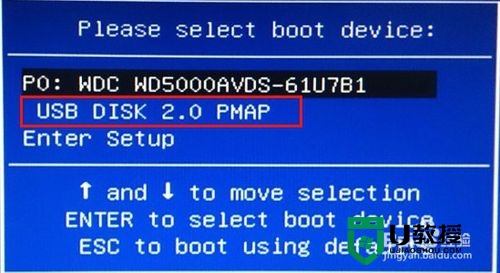
3、系统便进入u教授主菜单,此时就完成了U盘启动了,如图所示:

上述就是索尼笔记本SV E15怎么一键u盘启动的全部内容,设置方法是不是很简单,如果大家在设置上也遇到了同样的问题,可以根据以上的步骤来操作。还有其他U盘装系统常见问题大家可以上U教授查看。